Przeglądarka Wave została opracowana przez firmę Wavesor Software i została sklasyfikowana jako potencjalnie niechciany program (PUP). Z tego powodu wiele osób nie ma pewności, czy korzystanie z przeglądarki jest bezpieczne.
Poniżej omówimy wszystko, co powinieneś wiedzieć o przeglądarce Wave, w tym to, czy jest to złośliwe oprogramowanie.
Czy przeglądarka Wave jest bezpieczna?
Przeglądarka Wave to przeglądarka oparta na Chromium, opracowana przez Wavesor Software (nazwa handlowa Polarity Technologies Ltd, spółki zależnej należącej do Genimous Technology znany z przejmowania wyszukiwarek ). Wygląda na to, że jest to legalna przeglądarka dostępna na oficjalnej stronie Wavesor. Jednak w przeciwieństwie do innych przeglądarek, przeglądarka internetowa Wave jest znanym porywaczem przeglądarki.
Porywacz przeglądarki to złośliwe oprogramowanie, które próbuje zmienić działanie przeglądarki internetowej w celu kradzieży danych osobowych lub wyświetlania niechcianych reklam.
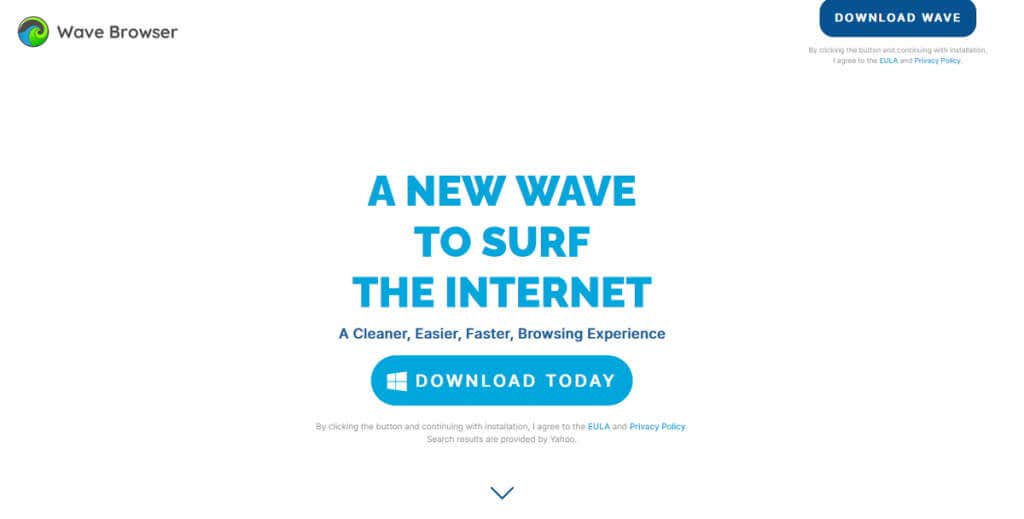
W związku z tym eksperci ds. bezpieczeństwa oznaczyli przeglądarkę Wave jako PUP. PUP niekoniecznie są złośliwym oprogramowaniem, ale nadal są potencjalnie niebezpieczne. Przeglądarka Wave jest często dystrybuowana poprzez łączenie plików i instalowana bez zgody użytkownika.
Jeśli nagle znajdziesz przeglądarkę Wave na swoim komputerze, ale jej nie zainstalowałeś, powinieneś ją natychmiast usunąć.
Uwaga:Wygląda na to, że istnieją dwie przeglądarki Wave. Jeden znaleziony na wavebrowser.co (PUP) i drugi na wavebrowser.com (potencjalnie bezpieczny).
Jak przeglądarka Wave dostała się na mój komputer?
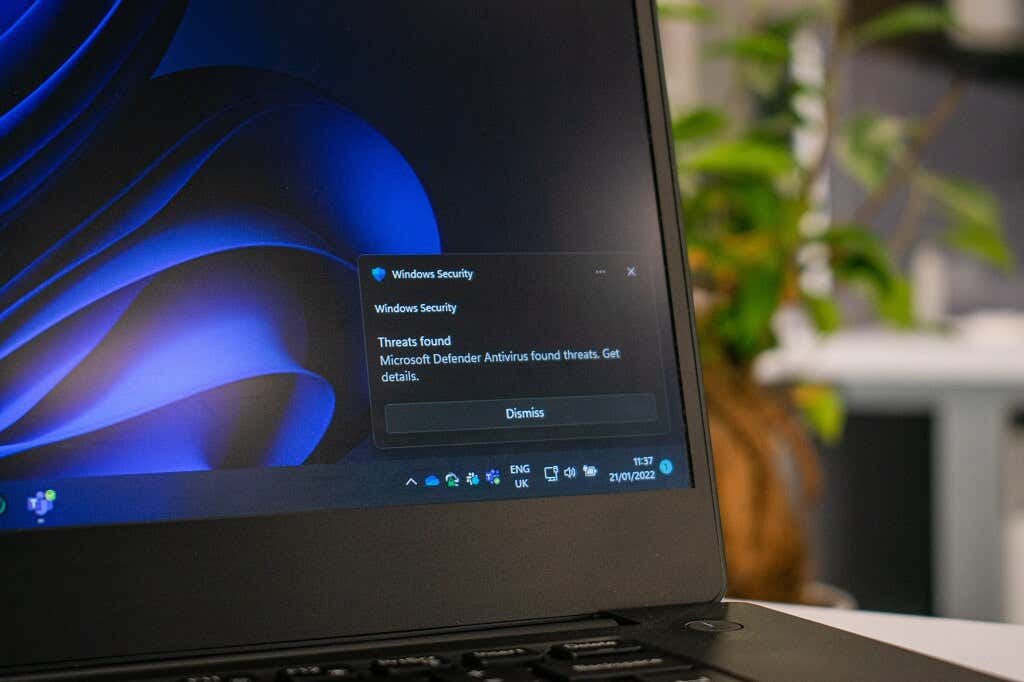
Przeglądarka Wave jest zwykle instalowana na komputerze w ramach pakietu oprogramowania. Dzieje się tak, gdy kreator instalacji programu poprosi również o zainstalowanie innego oprogramowania. Często użytkownicy po prostu klikają „Dalej”, nie sprawdzając, co instalują, co kończy się pojawieniem się dodatkowych, niechcianych programów. Alternatywnie oprogramowanie jest instalowane bez pytania o pozwolenie.
Problem polega na tym, że często zawierają one złośliwe oprogramowanie lub oprogramowanie szpiegujące, które infekuje Twój komputer.
Czy powinienem usunąć przeglądarkę Wave?
Jeśli Wave nagle pojawi się na Twoim komputerze, powinieneś go jak najszybciej usunąć. Dzieje się tak, ponieważ:
Jak usunąć przeglądarkę Wave w systemie Windows
Przeglądarki Wave nie można odinstalować tak łatwo, jak w przypadku dowolnego programu. Aby go usunąć, musisz podjąć dodatkowe, unikalne kroki. Niestety, ręczne wykonanie tej czynności jest prawie niemożliwe bez wysokiego poziomu wiedzy technicznej, ponieważ program stale się zmienia, aby wyprzedzić oprogramowanie do usuwania złośliwego oprogramowania.
Na szczęście niektóre oprogramowanie chroniące przed złośliwym oprogramowaniem i programy antywirusowe rozpoznają teraz przeglądarkę Wave i mogą ją usunąć. W tym celu najlepszym programem zgłoszonym przez użytkowników jest Malwarebytes Pro.
Krok 1: wyłącz procesy Wave
Aby wyłączyć procesy Wave:
1. Otwórz Menedżera zadań, naciskając Ctrl+ Shift+ Esci klikając Karta Szczegóły.
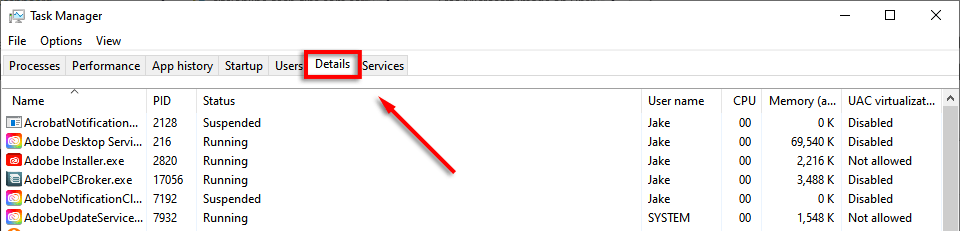
2. Przewiń i wyszukaj dowolne procesy Wave.
3. Jeśli znajdziesz, kliknij go prawym przyciskiem myszy i wybierz Zakończ zadanie.

Krok 2: Odinstaluj przeglądarkę Wave
Aby odinstalować Wave:
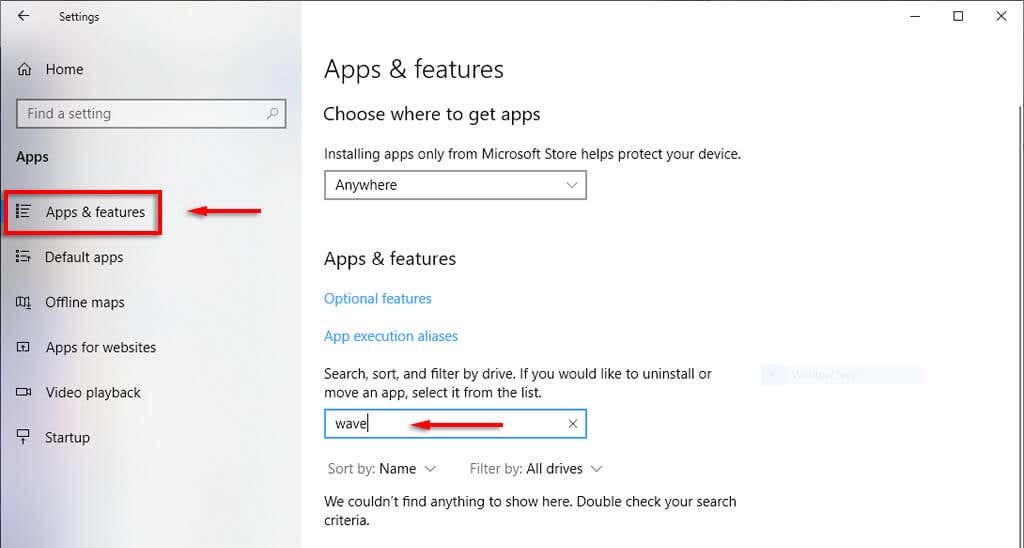
Krok 3: Uruchom Malwarebytes
Aby usunąć ślady przeglądarki Wave przy użyciu programu Malwarebytes:
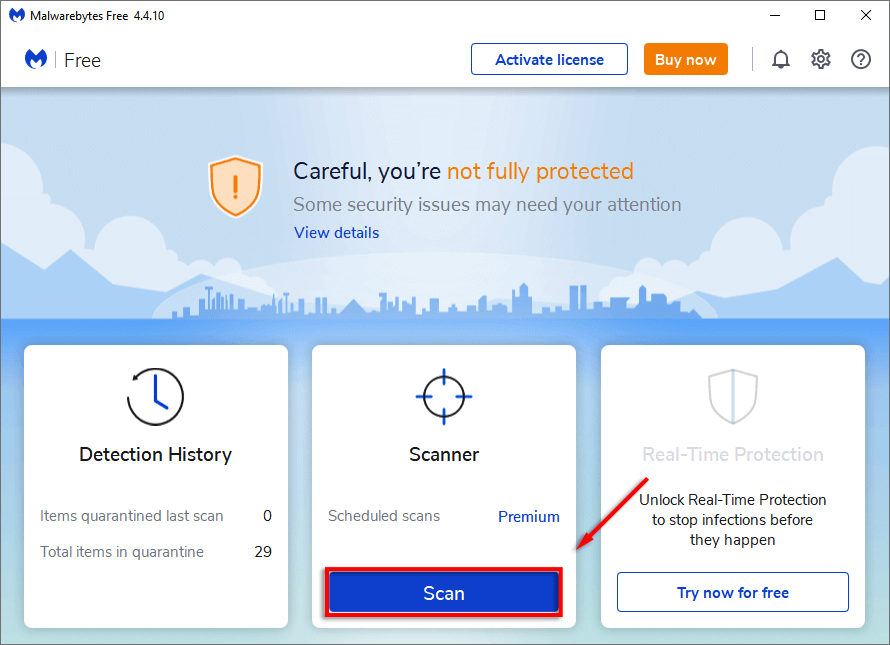
Uwaga:Do usunięcia wszystkich zainfekowanych plików może być potrzebny program Malwarebytes Pro. Na szczęście Malwarebytes oferuje 14-dniowy bezpłatny okres próbny, którego możesz użyć do wyleczenia systemu..
Chociaż Malwarebytes może teraz dość dobrze wykryć i usunąć Wave, nadal może być konieczne ręczne usunięcie niektórych elementów. Przeglądarka Wave jest często zaprogramowana tak, aby instalowała się ponownie w określonych odstępach czasu, np. podczas uruchamiania.
Krok 4: Usuń wpis startowy
Aby to zrobić:
1. Otwórz ponownie Menedżera zadańi wybierz opcję Uruchamianie.

2. Znajdź proces przeglądarki Wave, kliknij go i wybierz Wyłącz.

Krok 5: Usuń wszystkie zaplanowane wydarzenia
Aby to zrobić:
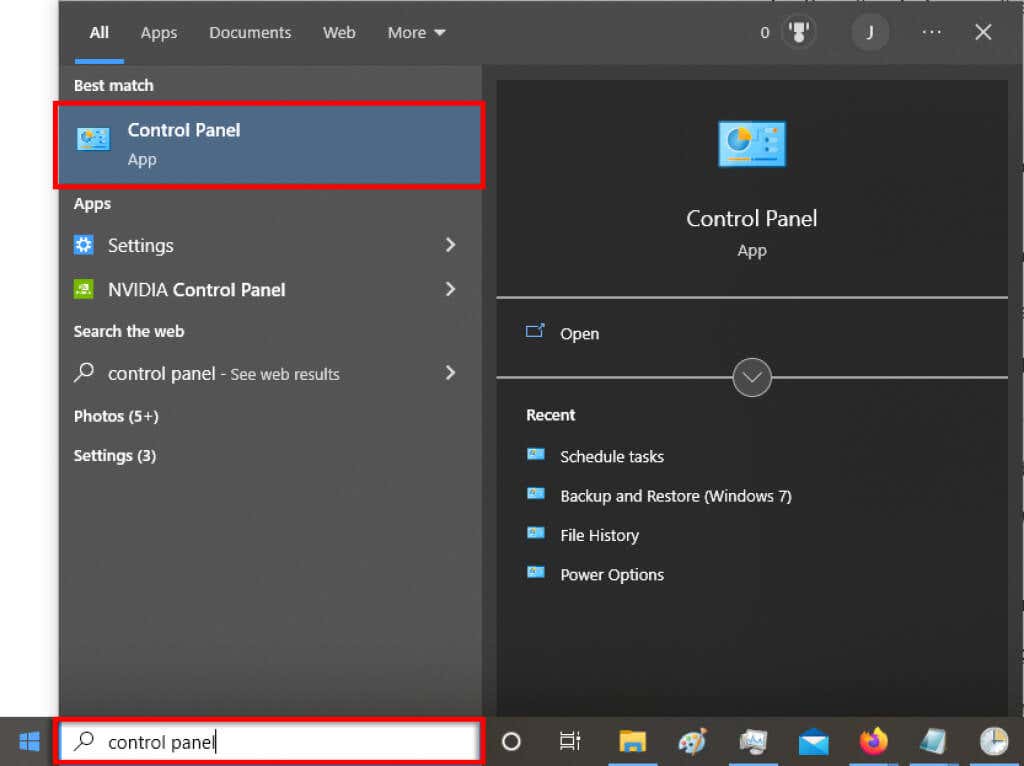
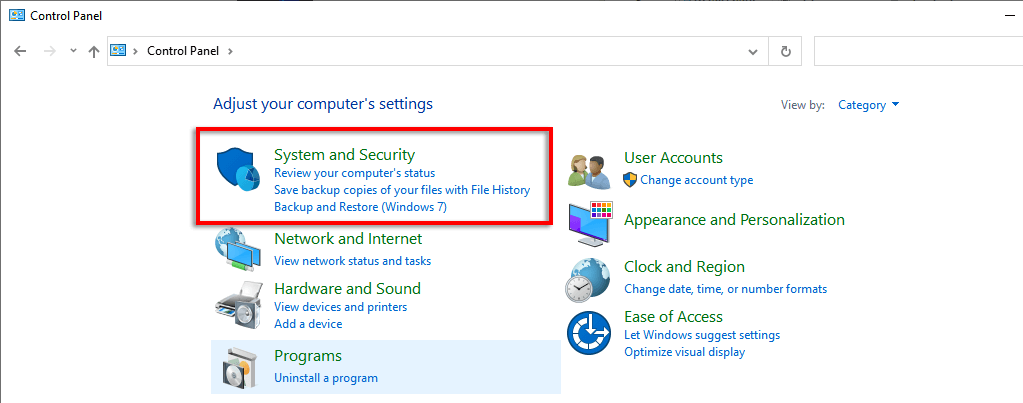
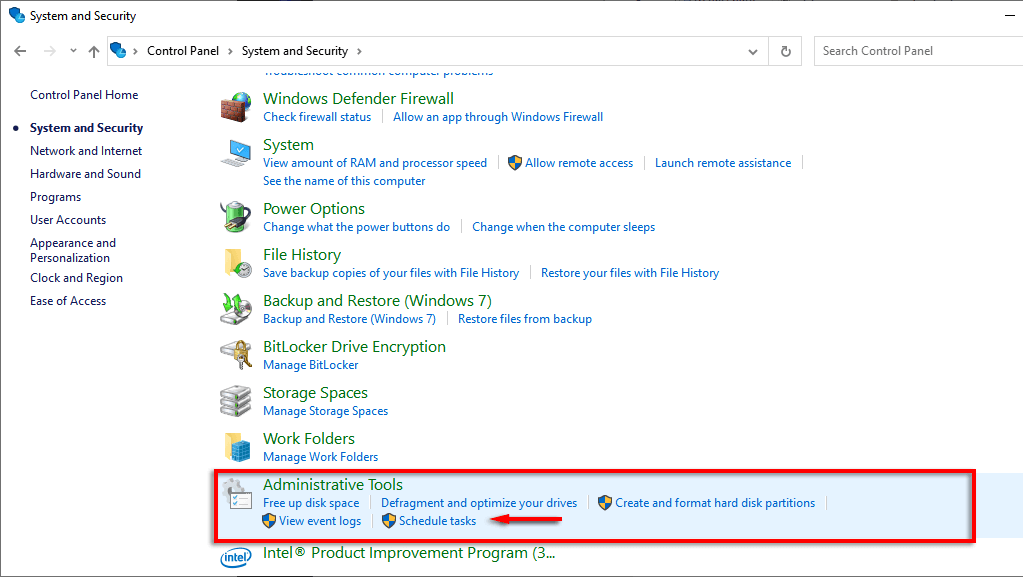
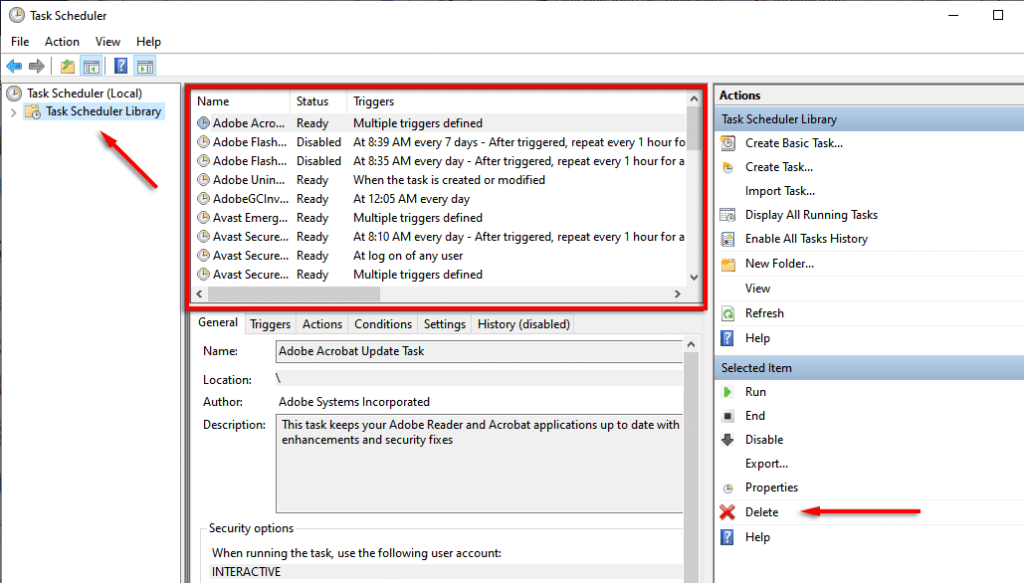
Krok 6: Usuń folder użytkownika WaveSor
Aby znaleźć i usunąć wszystkie lokalizacje plików Wave:
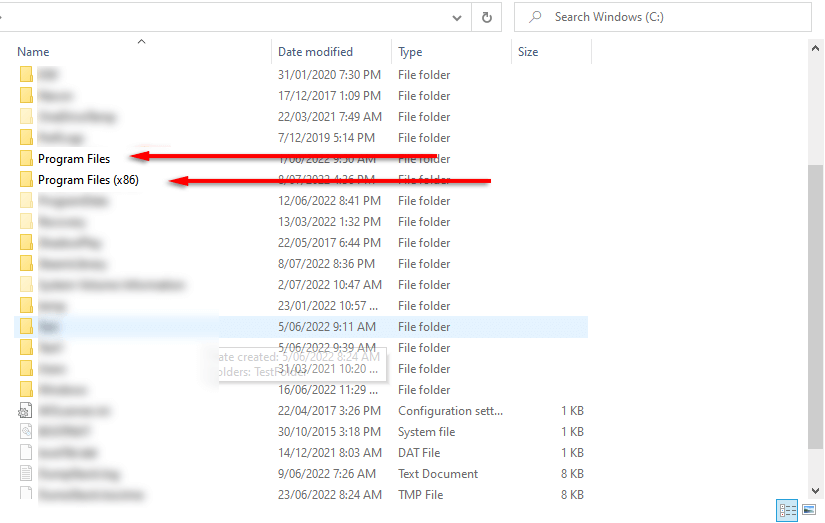
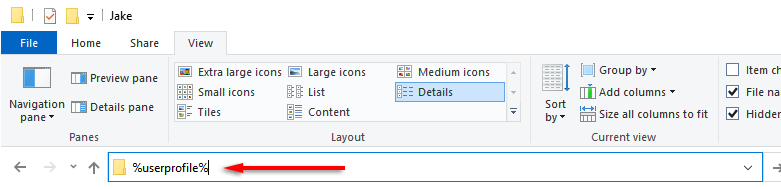
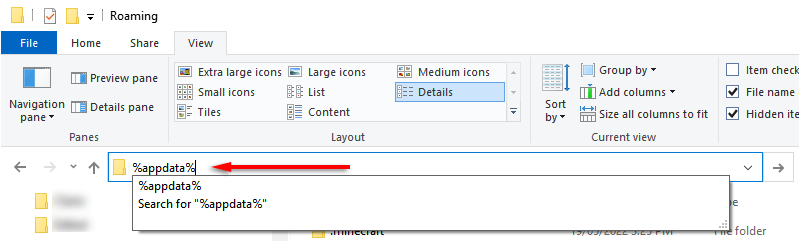
Uwaga:Być może konieczne będzie włączenie ukrytych folderów. Aby to zrobić, w Eksploratorze plików wybierz kartę Widoki wybierz opcję Opcje. Przewiń w dół i zaznacz Pokaż ukryte pliki, foldery i dyskii odznacz Ukryj chronione pliki systemu operacyjnego..
Krok 7: Usuń klucze rejestru
Aby usunąć klucze rejestru przeglądarki Wave:
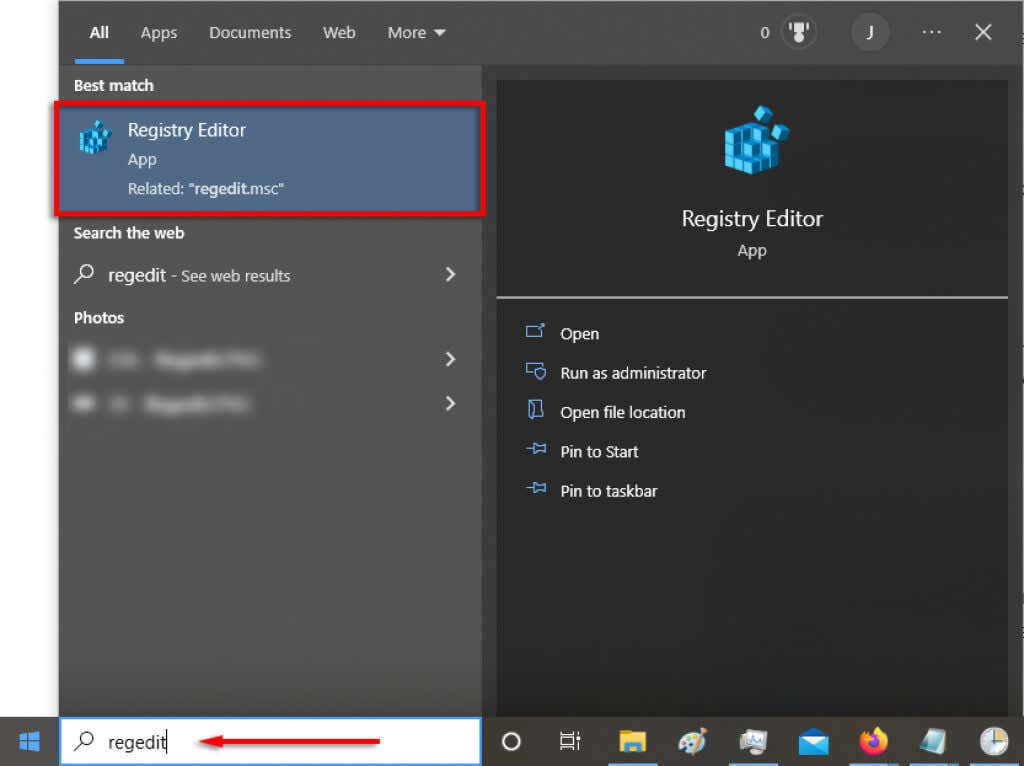
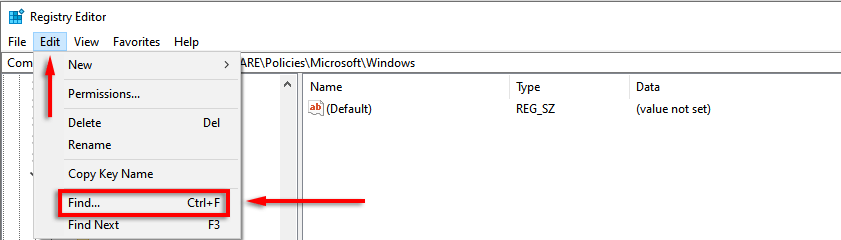
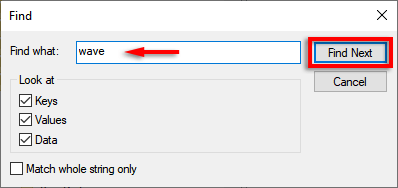
Krok 8: Sprawdź wtyczkę do przeglądarki Wave
Otwórz przeglądarkę internetową i sprawdź, czy pojawia się wtyczka Wave. Jeśli go znajdziesz, usuń go.
Warto także po prostu zresetuj przeglądarkę internetową do ustawień fabrycznych usunąć wszelkie ślady porywacza przeglądarki.
Krok 9: Uruchom ponownie komputer i powtórz kroki, jeśli to konieczne
Uruchom ponownie komputer i sprawdź, czy przeglądarka Wave zdołała się ponownie zainstalować, czy nie. Jeśli tak, powtórz powyższe kroki.
Jeśli wszystko inne zawiedzie
Mamy nadzieję, że przeglądarka Wave nie będzie już Cię nękać. Jeśli jednak po wielokrotnym ponownym uruchomieniu okaże się, że przeglądarka Wave sama się ponownie zainstalowała, ostatnią nadzieją jest wykonaj czystą instalację systemu Windows. Zanim to zrobisz, upewnij się, że wykonaj kopię zapasową wszelkich krytycznych danych, ponieważ wszystkie zostaną usunięte w trakcie tego procesu.
.